Accueil > Paramètres de l’imprimante > Modification des paramètres de l’imprimante à l’aide de l’Outil de paramétrage d’imprimante (Windows)
Modification des paramètres de l’imprimante à l’aide de l’Outil de paramétrage d’imprimante (Windows)
- Vérifiez que le pilote d’imprimante a été correctement installé et que vous pouvez imprimer.
- Branchez l’imprimante à un ordinateur à l’aide d’un câble USB.
- L’Outil de paramétrage d’imprimante est installé en plus du pilote d’imprimante et d’un autre logiciel lors de l’utilisation du programme d’installation.
- Connectez l’imprimante que vous souhaitez configurer à l’ordinateur.
- Lancez l’Outil de paramétrage d’imprimante.
Windows 10/Windows Server 2016/Windows Server 2019/Windows Server 2022 :
Cliquez sur .
Windows 8,1/Windows Server 2012/Windows Server 2012 R2 :
Cliquez sur l’icône Printer Setting Tool de l’écran Applications.
La fenêtre principale apparaît.
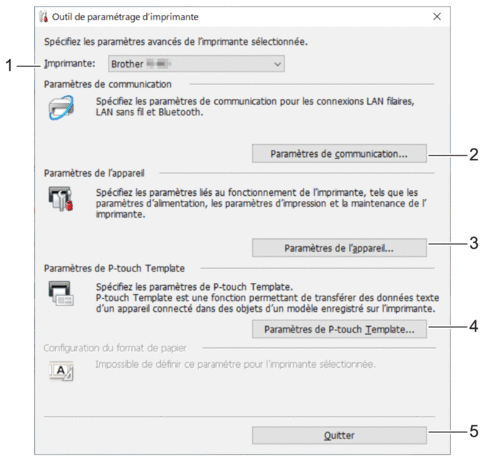
- Imprimante
- Affiche la liste des imprimantes connectées.
- Paramètres de communication (PJ-862/PJ-863/PJ-883)
- Spécifiez les paramètres de communication.
- Paramètres de l’appareil
- Spécifiez les paramètres de l’appareil.
- Paramètres de P-touch Template
-
Spécifiez les paramètres de P-touch Template.
Pour plus d'information

 Manuel des modèles P-touch/ Référence des commandes (en anglais seulement). Vous pouvez télécharger la dernière version à partir du site Web de soutien Brother à l’adresse support.brother.com/manuals.
Manuel des modèles P-touch/ Référence des commandes (en anglais seulement). Vous pouvez télécharger la dernière version à partir du site Web de soutien Brother à l’adresse support.brother.com/manuals.
- Quitter
- Cliquez pour fermer la fenêtre.
- Assurez-vous que l’imprimante que vous souhaitez configurer s’affiche bien en regard de Imprimante.
Si une autre imprimante s’affiche, sélectionnez l’imprimante souhaitée dans la liste déroulante.
- Sélectionnez les paramètres que vous souhaitez modifier, puis spécifiez ou modifiez les paramètres dans la boîte de dialogue.
- Cliquez sur Appliquer pour appliquer les paramètres à l’imprimante.
- Cliquez sur Quitter dans la fenêtre principale pour terminer la spécification des paramètres.



